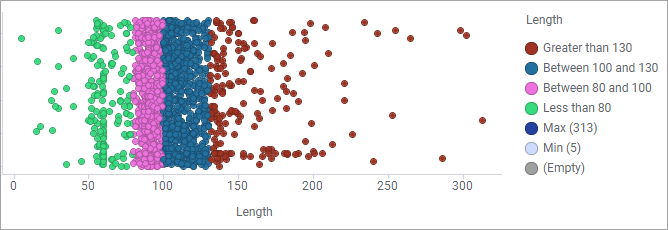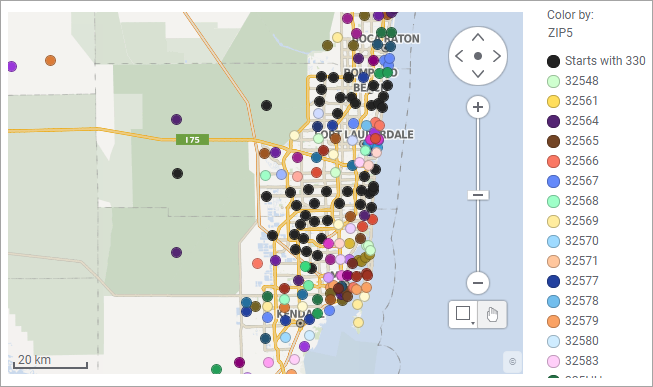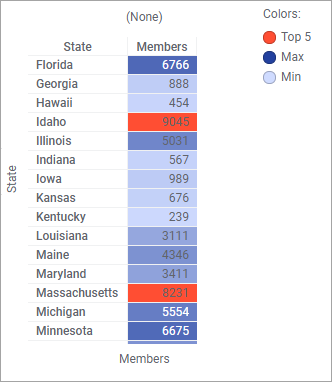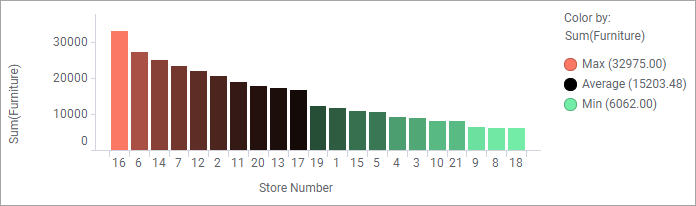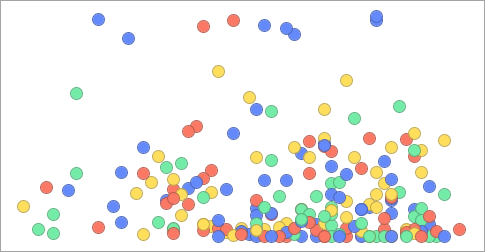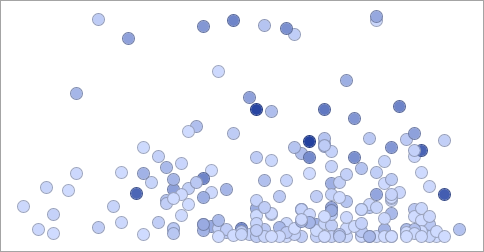色を使用する
色を使用して、さらに多くの情報をビジュアライゼーションに追加できます。アイテムを色付けして、たとえば、特定のアイテムを目立たせたり、特定のカテゴリのデータを区別したり、値の変動を表したり、外れ値を特定したりできます。
ビジュアライゼーションの [色の基準] 軸で、アイテムを色付けする値のカラムを選択します。カラムには、ビジュアライゼーションのその他の軸ですでに選択されているいずれかのカラム、または完全に異なるカラムを選択できます。選択したカラムにカテゴリ値または数値が含まれているかどうかによって、色付けのオプションが異なります。
以下に、色によるビジュアライゼーションへのさらなる情報の追加方法の例を示します。レジェンドでの色付けの詳細がわかります。
特定の値に割り当てられる色は、簡単に変更できます。レジェンドの色付けられた円をクリックし、表示されているパレットで別の色を選択するだけです。
固有の色とグラデーション カラー
[色の基準] 軸の選択されているカラムにカテゴリ値または数値のどちらが含まれているかによって、色付けの可能性が異なります。カテゴリ値は、性別や国などのグループに分割できる値で、数値は売上高や距離などの数量データです。
色のルール
ある要素を他の色付けされた要素から目立たせることができます。たとえば、特定の色を使用して上位の値のアイテムを目立たせたり、同じ文字で始まる値を目立たせたり、または特定の間隔のアイテムを違う色にする場合があります。これを行うには、色付けのための条件を含むルールを指定します。条件に一致するアイテムが、その他の色付けパターンに従うのではなく、ルールに応じて色付けられます。複数の色のルールを 1 つのビジュアライゼーションに追加できます。
上部のイメージに、色のルールが指定されているビジュアライゼーションの例をいくつか示します。
カラー スキーム
最後に、事前定義済みのカラー スキームを使用して、ビジュアライゼーション アイテムに色付けすることができます。事前定義されたカラー スキームのうち、使用できるものは、カラムのデータ値の型に応じて異なります。一部のカラー スキームには、色のルールが組み込まれています。事前定義済みのカラー スキームをそのまま使用することも、それを調整の出発点として使用することもできます。